
Siitä lähtien, kun henkilökohtaisten tietokoneiden käyttö alkoi niin yleistä maailmassa. Aina on ollut tämä iso ongelma, kun haluamme siirtää musiikki-, video- tai kuvatiedoston eikä meillä ole USB-kaapelia käsillä.
Mutta ajan myötä haitat on ratkaistu, ja sitten näytämme sinulle miten siirtää valokuvasi ja videosi matkapuhelimesta tietokoneeseen ilman kaapeleita Windows 10: ssä.
Mutta miten voimme lopettaa kaapelin käytön mobiililaitteiden liittämiseksi tietokoneeseen. Kuinka voin jättää huomiotta kaikki nämä vuodet, joissa olen tehnyt samoin siirtää valokuvia tai Videot. Tällä hetkellä on hyviä työkaluja, jotka yksinkertaisella tavalla voivat auttaa meitä siirtämään tiedostomme ilman kaapelia.
Joka päivä kaikkien havaittujen työkalujen, kuten Bluetooth päivittäisten ongelmien ratkaisemiseksi, lähes eksponentiaalinen kasvu on havaittavissa.
On tuhansia ihmisiä, jotka meistä huolestuneina yrittävät tarjota vastuullista apua, minkä vuoksi artikkelissa opit siirtää valokuvasi ja videosi matkapuhelimesta tietokoneeseen ilman kaapeleita Windows 10: ssä.
Kuinka siirtää valokuvasi ja videosi matkapuhelimesta tietokoneeseen ilman kaapeleita
Jotta jokainen Windows 10 -käyttäjä voi siirtää valokuvansa ja videonsa matkapuhelimesta tietokoneeseen ilman kaapeleita, aiomme käyttää pientä sovellusta, joka sinun on ladattava älypuhelimeesi. Tätä ohjelmaa kutsutaan AirDroidiksi, jonka voit ladata Play Kaupasta, ja sitten siirrymme seuraavaan vaiheeseen.
Seuraava askel on asentaa se matkapuhelimeesi ja toivoa, että se on valmis käyttämään sitä. Tämän jälkeen meidän on painettava Avaa-painiketta. Se tarjoaa meille näytön, jossa on useita vaihtoehtoja, kuten Kirjaudu, Rekisteröidy ja Ohita. Meidän tapauksessamme meidän on painettava Ohita-vaihtoehtoa.
Teen tämän toiminnon matkapuhelimellamme, nyt menemme tietokoneeseemme, joka toimii Windows 10 -käyttöjärjestelmän kanssa.
Siinä aiomme avata selaimen, erityistapauksessamme Google Chromen. Avaamme sen ja meidän on kirjoitettava osoiteriville web.airdroid.com ja sitten painamme Enter-näppäintä.
Seuraavaksi pieni ruutu sovelluksen logolla, jonka olemme juuri asentaneet mobiililaitteeseemme, ilmestyy tietokoneen näytölle. Tässä kentässä QR-koodi tulee näkyviin, mitä aiomme tehdä seuraavaksi, on ottaa matkapuhelimemme ja painamme vaihtoehtoa skannata QR-koodi.
Tämän jälkeen aiomme viedä älypuhelimen lähemmäksi tietokoneen näyttöä, jotta matkapuhelin voi kaapata koodin ja etsiä sitä.
Matkapuhelin ilmoittaa skannauksen suorittamisesta, ja molemmat tietokoneet ovat nyt yhteydessä vain muutama minuutti puhelimeesi ja nyt lataamaasi sovellukseen voit siirtää valokuvasi ja Videot.
Sovelluksen käyttäminen valokuvien ja videoiden siirtämiseen
Jos nyt, menet tietokoneesi työpöydälle, voit ymmärtää sen kiitos AirDroid-ohjelma ja että tein yhteyden. Jotkut kuvakkeet näkyvät ruudulla ja niistä voimme saada pääsyn mobiililaitteeseemme.
Tällä tavalla voimme siirtää musiikkia tai videoita henkilökohtaiseen tietokoneeseen ei haittaa. Esimerkiksi, jos haluamme siirtää valokuvia tietokoneeseen matkapuhelimestani, minun ei enää tarvitse käyttää puhelinta.
Menen yksinkertaisesti kuvakkeisiin, tässä tapauksessa valokuvakuvakkeisiin, ja sitten kaikki kannettavalla tietokoneellani olevat valokuvia sisältävät tiedostot näkyvät työpöydälläni. Minun on vain valittava valokuvat, jotka haluan välittää, ja sitten teen leikkeen Lataa.
Kun tämä on tehty, valokuva tallennetaan automaattisesti tietokoneellesi latauskansioon. Jos sen sijaan, että välittäisit haluamasi kuvan välittää useita valokuviaTeet saman menettelyn, mutta tällä kertaa ne ladataan pakatussa tiedostossa. Ja jotta näet kuvat, sinun tarvitsee vain purkaa tiedosto.
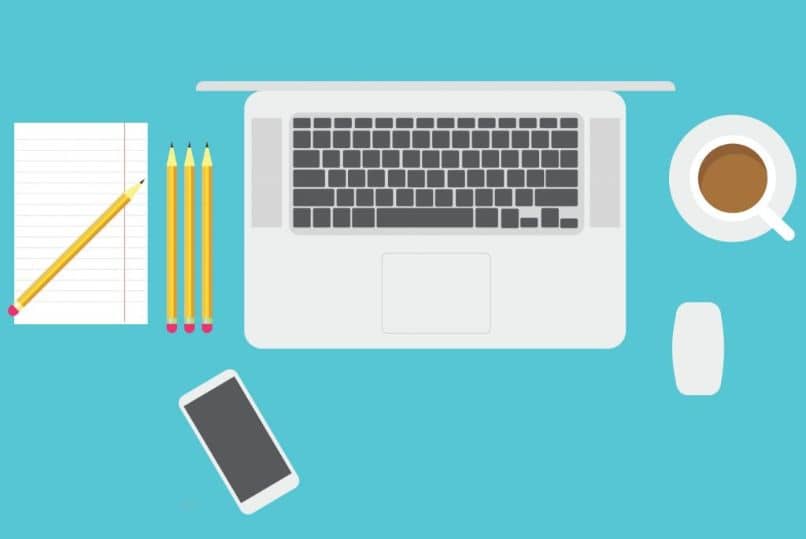
Meidän on suoritettava sama menettely, jos haluamme siirtää videoita älypuhelimestamme tietokoneellemme ja kaiken tämän langattomasti. Ja kuten näette, olet jo oppinut käyttämään tätä valtavaa sovellusta pystyy siirtämään valokuvasi ja videosi matkapuhelimesta tietokoneeseen ilman kaapelia